Ativar serviço de campo e criar recursos de serviço
Objetivos de aprendizagem
Após concluir esta unidade, você estará apto a:
- Configurar suas configurações iniciais de serviço de campo.
- Criar usuários para serviço de campo.
- Atribuir recursos de serviço de campo a seus usuários (funcionários móveis).
Acompanhar com o Trail Together
Deseja acompanhar um especialista enquanto trabalha nesta etapa? Veja este vídeo que faz parte da série Trail Together.
(Este clipe começa na marca dos 11:11 minutos, caso você queira retroceder e ver o início da etapa novamente.)
Preparado para começar a trabalhar com o Field Service?
Crie um Trailhead Playground agora para acompanhar e experimentar as etapas deste módulo. Role até o final desta página, clique em um nome de Trailhead Playground e selecione Criar um Trailhead Playground. Normalmente, leva de 3 a 4 minutos para que o Salesforce crie seu Trailhead Playground. Você também poderá utilizar o Trailhead Playground quando for necessário concluir os desafios práticos.
Ativar o Field Service
Para colocar suas operações em funcionamento, ative o Field Service e trate de algumas configurações importantes em seu novo Trailhead Playground.
- Em Setup (Configuração), insira
field servicena caixa Quick Find (Busca rápida) e selecione Field Service Settings (Configurações do Field Service).
- Clique no botão de alternância para ativar o Field Service.

- Após a ativação do Field Service, ajuste as configurações.
- Como você deseja que sua equipe fique atualizada sobre as tarefas que devem concluir, em Notificações, selecione Ativar notificações.
- Em Compromissos de serviço criados automaticamente, defina Dias após a data de criação como 3. Isso significa que a data de vencimento em compromissos de serviço criados automaticamente é de três dias após a data de criação.
- Para ordens de trabalho e itens de linha de ordem de trabalho, não deixe de selecionar o campo Subject (Assunto) como o campo de pesquisa ao sugerir artigos do Salesforce Knowledge.

- Em Widget móvel, defina o Status em trânsito como Dispatched (Despachado). Isso informa ao sistema qual status de compromisso deve mostrar que o técnico está a caminho.
- Clique em Salvar.
Agora, o Field Service está ativado em sua organização.
Criar seus usuários do Field Service
Você precisa de alguns ajudantes para colocar seus serviços móveis em funcionamento. Você já tem um: você!
Ajuste seu perfil para incluir um técnico de campo de Nova York.
- Em Setup (Configuração), insira
users(Usuários) na caixa Quick Find (Busca rápida) e selecione Users (Usuários).
- Clique em seu nome na lista de usuários.
- Clique em Editar e, em seguida, altere as seguintes informações.
- Selecione: Usuário do Knowledge
- Verifique se a opção Usuário do Service Cloud está selecionada.
- Fuso horário: Hora do Leste (América/Nova_York). Este rótulo varia de acordo com o horário de verão ou horário normal.
- Clique em Salvar.
Agora você tem usuários que pode atribuir como recursos de serviço para que eles tenham acesso aos recursos principais do serviço de campo.
Criar recursos de serviço de campo
Torne-se um recurso de serviço para que possa prestar serviço aos seus clientes.
- No Iniciador de aplicativos, encontre e selecione Recursos de serviço.
- Clique em New (Novo).
- Em Nome, insira seu nome.
- Em Usuário, use o campo de pesquisa para selecionar você mesmo. O usuário não precisa corresponder ao nome do recurso de serviço.
- Use a lista suspensa Tipo de recurso para selecionar Técnico.
- Na caixa de texto insira:
Field tech for the New York area(Técnico de campo para a área de Nova York).
- Selecione Active (Ativo).
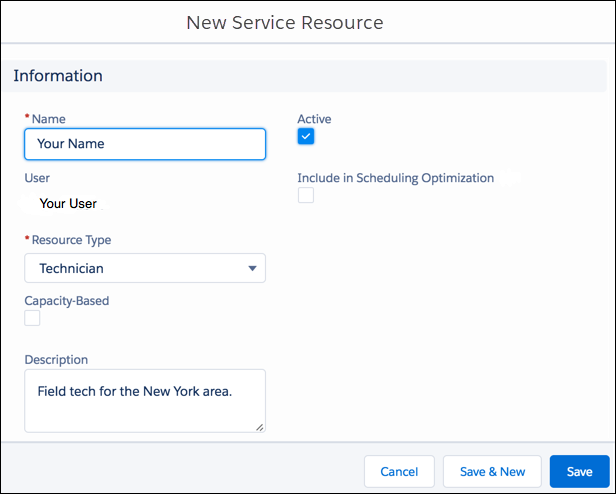
- Clique em Salvar. Se você receber uma mensagem dizendo “Essa página não está disponível no Salesforce Lightning ou no aplicativo móvel”, ignore-a.
Agora, você possui um registro de recurso de serviço no Salesforce para o seu funcionário móvel (neste caso, você!) .
Recursos
- Ajuda do Salesforce: Ativar o Field Service
- Ajuda do Salesforce: Licenças do conjunto de permissões do Field Service
- Módulo do Trailhead: Controlar o acesso aos objetos - Segurança de dados
- Ajuda do Salesforce: Criar recursos de serviço para o Field Service
